게이트키퍼(Gatekeeper)는 사용자가 안전한 소프트웨어만 실행할 수 있도록 돕는 macOS의 보안 기능입니다.
이 기능은 확인되지 않은 개발자가 배포한 앱의 실행을 제한하여 시스템을 보호합니다. 하지만 특정 소프트웨어나 개발자가 서명하지 않은 앱을 사용해야 할 경우, 게이트키퍼가 이를 차단하여 실행이 불가능한 상황이 발생할 수 있습니다.
이 경우 일시적으로 게이트키퍼를 비활성화해서 앱을 설치하거나 실행할 수 있습니다.
목차
Gatekeeper의 동작 원리
게이트키퍼는 앱 실행 시 개발자 인증서와 앱 서명을 확인하며, Apple이 승인한 앱스토어 앱이나 공인 개발자가 서명한 앱만 허용합니다.
앱 서명이 없거나 무결성이 손상된 경우 실행을 차단하며, 사용자는 경고 메시지를 받게 됩니다. 이를 통해 맥북이 악성코드 및 불법 소프트웨어로부터 보호됩니다. 하지만 개발자 서명이 없는 앱을 설치하거나 개발에 사용해야 할 때 게이트키퍼를 임시로 비활성화 하거나 영구적으로 비활성화 할 수 있습니다.
단, 게이트키퍼를 비활성화 하는 동안 보안에 취약할 수 있으니 필요 시에만 잠시 게이트키퍼를 해제하고 다시 활성화 해야 합니다.
게이트키퍼 활성화, 비활성화 방법
게이트키퍼는 터미널 명령어를 통해 제어할 수 있으며, 명령어 실행 후 시스템 설정의 개인정보 보호 및 보안 메뉴에서 응용 프로그램 사용 설정을 모든 앱 허용으로 변경해 비활성화 할 수 있습니다.
macOS Sequoia
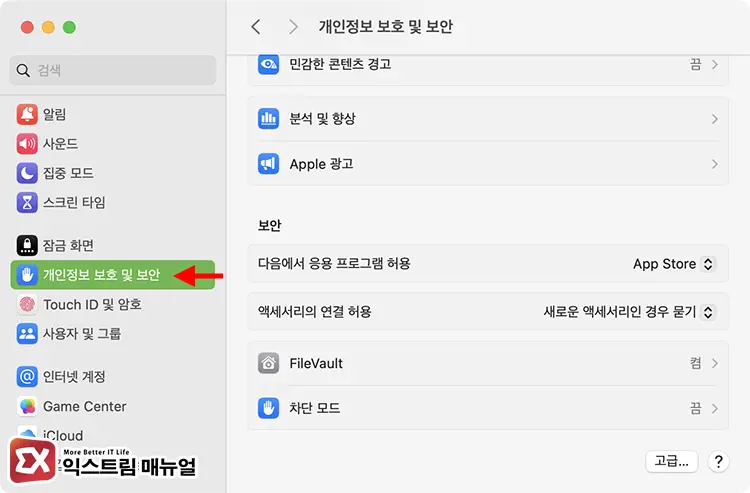
시스템 설정 > 개인정보 보호 및 보안을 엽니다. 이 창을 화면에 유지합니다.
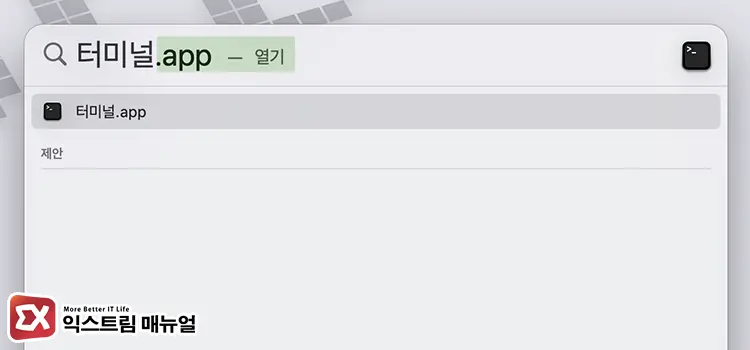
Spotlight를 실행한 후 검색 상자에 터미널을 입력해 실행합니다.
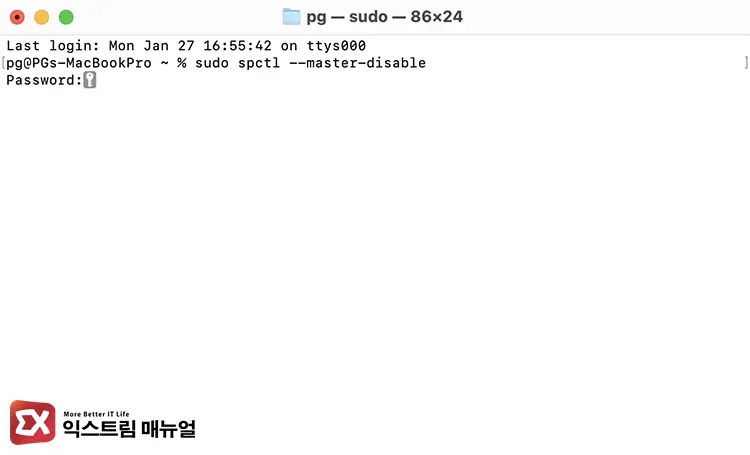
sudo spctl --master-disable위 명령어를 입력해 실행합니다.
Password:🔑
자물쇠 아이콘이 깜빡이면 사용자 암호를 입력합니다. 암호를 입력해도 아무런 효과가 없어서 입력이 안되는 것처럼 보이지만 암호 자릿수 노출을 막기 위해 *이 출력 되지 않는 것으로 그냥 입력하면 됩니다.
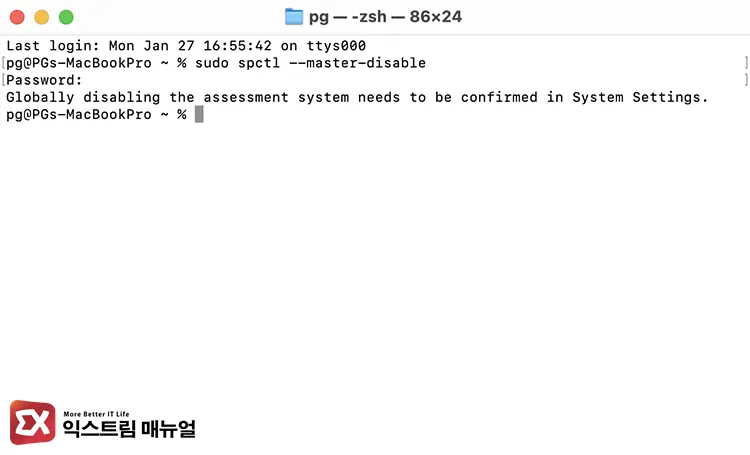
사용자 암호까지 입력하면 게이트키퍼가 비활성화 됩니다.
“Globally disabling the assessment system needs to be confirmed in System Settings.” 메시지가 뜨며 추가적인 설정을 요구하는데, 아까 열어뒀던 시스템 설정 창으로 이동합니다.
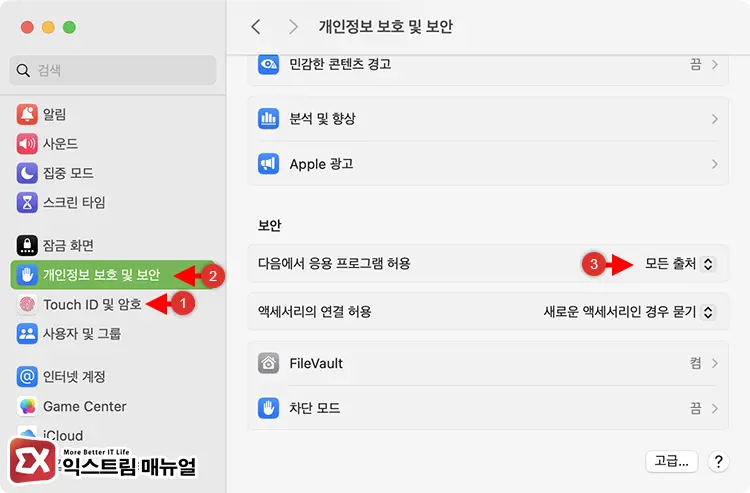
터미널 명령어를 실행하기 전, 개인정보 보호 및 보안 화면을 열어놨는데요. 왼쪽에 있는 다른 메뉴를 아무 것이나 클릭한 후 다시 개인정보 보호 및 보안을 클릭합니다. 그리고 보안 항목의 “다음에서 응용 프로그램 허용” 옵션을 “모든 출처”로 변경하면 모든 앱을 실행할 수 있게 됩니다.
sudo spctl --master-enable다시 게이트키퍼를 활성화 하려면 터미널을 연 다음, 위 명령어를 실행합니다.
macOS Big Sur 및 이하 버전
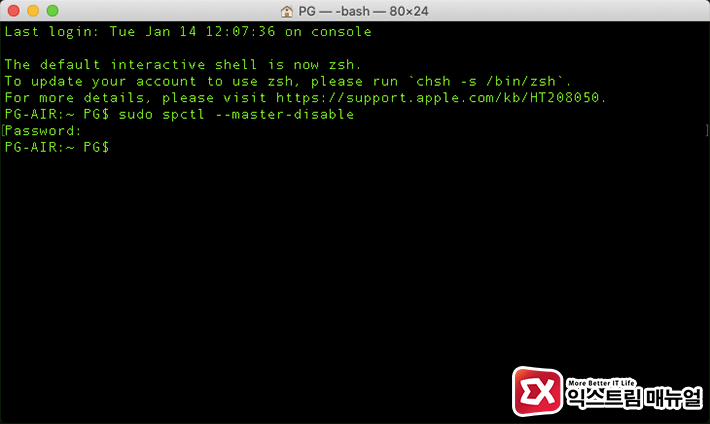
sudo spctl --master-disable터미널을 실행한 다음 위 명령어를 입력 후 사용자의 암호를 입력합니다.
Password:🔑
위 상태에서 암호를 입력해도 아무런 효과가 없어서 입력이 안되는 것처럼 보이지만 암호 자릿수 노출을 막기 위해 *로 출력이 되지 않는 것으로 그냥 입력하면 됩니다. 명령어가 실행되면 게이트키퍼가 비활성화 됩니다.
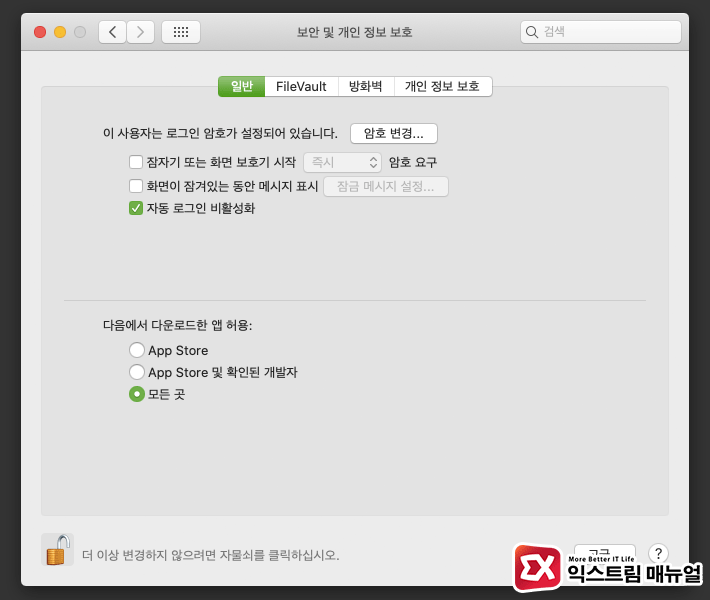
시스템 환결설정 > 보안 및 개인 정보 보호 > 일반 탭으로 이동한 다음 좌측 하단의 자물쇠를 클릭해 풉니다. 이 과정에서 관리자 권한을 필요로 합니다.
그리고 “다음에서 다운로드한 앱 허용” 옵션에서 “모든 곳”을 체크하면 게이트키퍼로 인해 차단된 응용 프로그램이 실행됩니다.
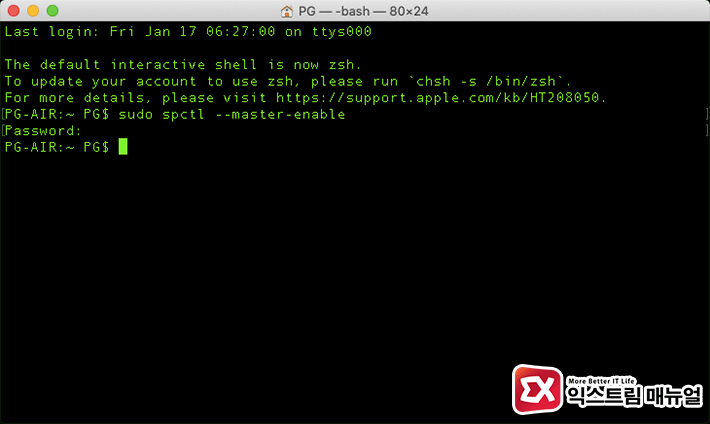
sudo spctl --master-enable게이트키퍼를 활성화 하려면 위 명령어를 실행합니다.




13개 댓글. Leave new
안녕하세요?
터미널에 수식을 넣고 암호 입력을 해야하는데 키 모양 이모티콘(?) 같은게 뜨고 입력이 안되는데
혹시 그 이유 알고 계신지요?
유익한 정보너무 감사합니다:-)
터미널에서 비밀번호 입력시 화면에는 입력되는 표시가 없어서 입력이 안되는 것 처럼 보입니다. 그냥 입력하시면 됩니다.
글썼는데 지워졌네요 ㅠㅠ
맥북 프로 카탈리나 사용중인 사람인데요
터미널 키모양 이모티콘 나오고 그뒤엔 입력이 안돼요 카탈리나 시스템도 사용가능한가요??
위 댓글 확인해보셨나요?
입력 안돼지만 비번 누르면 되어요! 카탈리나 가능합니다. 저 성공했어요, 이 사이트 운영자님 천잰듯 ! 정말 감사합니다.
맥북을 처음 사서 아직 익숙치 않은데 이 글 보고 잘 따라했습니다! 유익한 글 감사합니다 :)
퍼펙트
제가 sudo spctl –master-disable 이걸 쳤는데
command not found 이라고 떠요
대박입니다………넘 고생했는데..친절한 설명 따라 하니깐 잘 되네요..
복 받으실 거예요~~~감사합니다.
사랑합니다 정말..! 너무 쉽게 친절히 설명되어있네요!
최고입니다!
게이트 키퍼를 활성화하려고 그대로 입력했는데 후에 이런식으로 뜨네요…된건가요..?
System Policy Basic Usage:
spctl –assess [–type type] [-v] path … # assessment
spctl –add [–type type] [–path|–requirement|–anchor|–hash] spec … # add rule(s)
spctl [–enable|–disable|–remove] [–type type] [–path|–requirement|–anchor|–hash|–rule] spec # change rule(s)
spctl –status | –global-enable | –global-disable # system global switch
Developer Mode Usage:
spctl developer-mode
enable-terminal
Add Terminal as a developer tool.
Kernel Extension User Consent Usage:
spctl kext-consent ** Modifications only available in Recovery OS **
status
Print whether kernel extension user consent is enabled or disabled.
enable
Enable requiring user consent for kernel extensions.
disable
Disable requiring user consent for kernel extensions.
add
Insert a new Team Identifier into the list allowed to load kernel extensions without user consent.
list
Print the list of Team Identifiers allowed to load without user consent.
remove
Remove a Team Identifier from the list allowed to load kernel extensions without user consent.
감사합니다!! ㅎㅎ